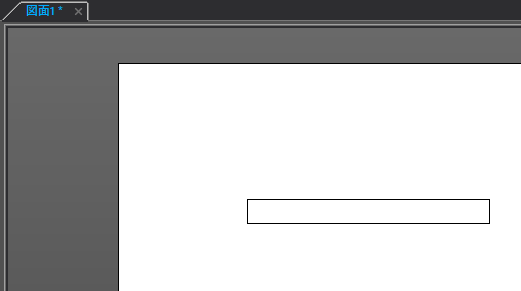前回四角形を描きましたが、今回は5角形を描きたいと思います。
5角形は360÷5=72° 1角あたりは72°です。
では早速作っていきます。
- RootCADを開きます。
- 下のタブで「用紙」になっている場合は「部分図」を選択して画面を切り替えます。
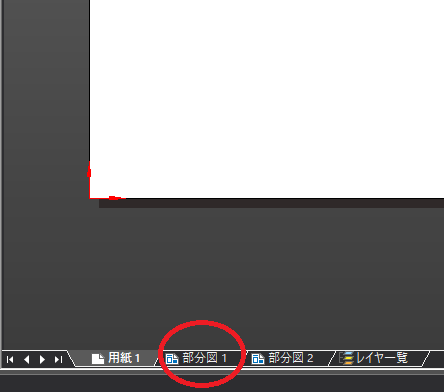
- ツールボックスから線分を選択します
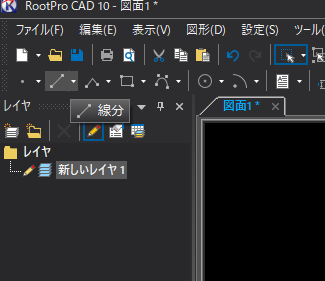
- 底辺の線を1本引きます。
この時に右ペインの「長さ」を100にします
※ここでは1辺の長さ100の5角形を作成します
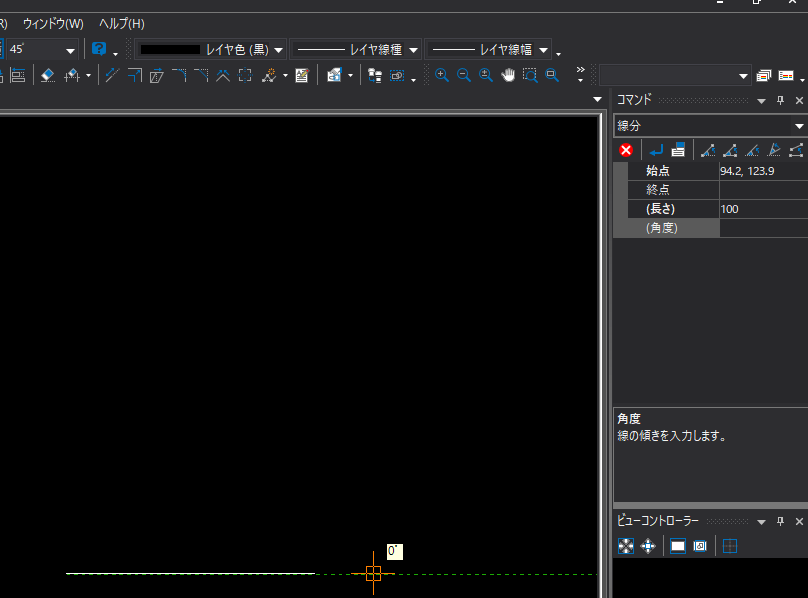
- 次の辺を描きます。
先程描いた線の右に「端点」が表示されたらクリックします。

- 右ペインに「長さ」100 「角度」72と入力してエンターキーを押し確定します

- 再び描いた線の終端が「端点」になったらクリック

- 先程と同じ要領で「長さ」100 角度144と入力します

- 長さ「100」 「角度」216を入力しエンターキーで確定

- 最後に最初に描いた線の始点と結べば5角形の完成です。
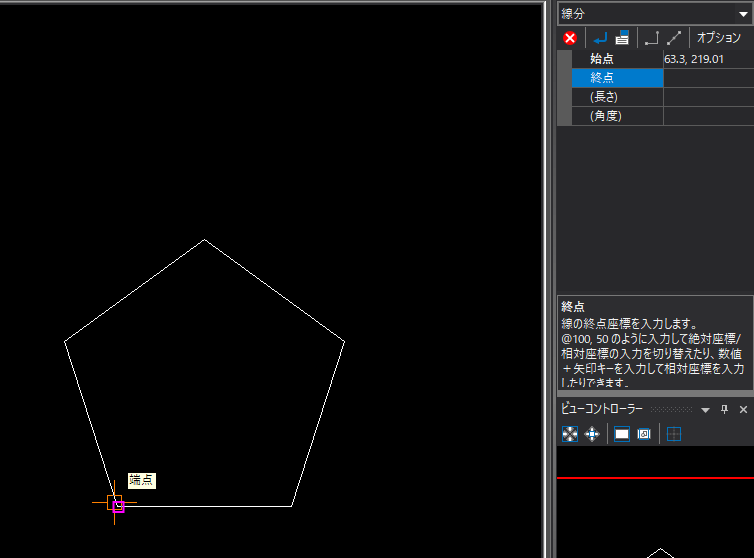
【使用教材・環境の紹介】
以前途中まで学習しましたが、進め方が今一つで頓挫しておりましたが2D・CADも学んで行こうと思います。
テキストは下記がベスト!必要な情報が見やすく纏められていてとても参考になります。
 |
|
新品価格 |
![]() そしてツールですが、本来であればAutoCADが妥当なんでしょうけれども高いので無料でしかも高機能なRootProCADをここでは使用していきます。
そしてツールですが、本来であればAutoCADが妥当なんでしょうけれども高いので無料でしかも高機能なRootProCADをここでは使用していきます。
【RootProCAD】
無料版は一部機能が制限されていたり、扱えるファイルの種類が少なかったりしますが、作図に十分な機能が備わっています。無料にほんと感謝です。
http://www.rootprocad.com/
※ちなみに1ライセンス19800円とお安いです。